Parfois, bien que nous utilisions la version pro du système Windows 10, nous ne savons pas, ou nous ne nous souvenons pas de notre clé Windows 10. Ce n'est pas grave en général, mais lorsque nous voulons réinitialiser notre système ou changer d'ordinateur, ou que nous devons renouveler la clé, nous devons connaître notre clé Windows 10 pour continuer à utiliser Windows 10 pro.
Donc, cet article va emmener tout le monde à explorer comment connaître notre clé Windows 10.
Comment voir la clé de Windows 10 dans le registre
Étape 1 : Ouvrez l'Éditeur du Registre.
Appuyez simultanément sur les touches win + r pour ouvrir l'Éditeur du Registre.
Étape 2 : Tapez "regedit"
Ensuite, entrez regedit et cliquez sur le bouton OK.
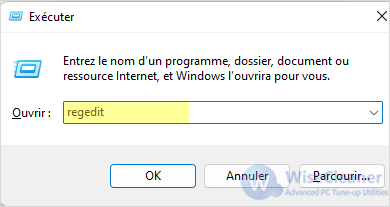
Étape 3 : Voyez votre clé Windows 10
Entrez le chemin suivant et appuyez sur Entrée, vous verrez alors votre clé Windows 10 comme indiqué dans l'image ci-dessous.
Computer\HKEY_LOCAL_MACHINE\SOFTWARE\Microsoft\Windows NT\CurrentVersion\SoftwareProtectionPlatform
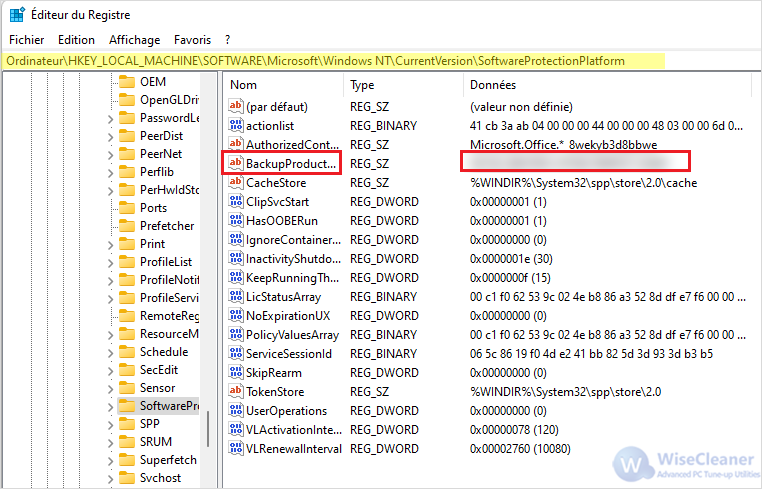
Après avoir essayé la méthode ci-dessus, nous avons finalement trouvé notre propre clé Windows 10, mais cette méthode n'est vraiment pas parfaite. Nous devons également nous souvenir de ce chemin.
Alors, à part ça, y a-t-il un moyen plus facile ?
Oui, c'est possible. WiseCleaner a créé Wise Windows Keys Finder , c'est un petit utilitaire avec seulement 1,3 Mo de taille, et il est complètement gratuit à utiliser. Avec Wise Windows Key Finder, nous avons seulement besoin de deux étapes pour trouver notre clé Windows 10.
Comment utiliser Wise Windows Key Finder pour voir la clé de Windows 10 ?
Étape 1 : Téléchargez Wise Windows Key Finder
Téléchargez Wise Windows Key Finder via le lien suivant directement.
Exécutez Wise Windows Key Finder
Étape 2 : Exécutez Wise Windows Key Finder, puis vous verrez votre clé Windows 10.
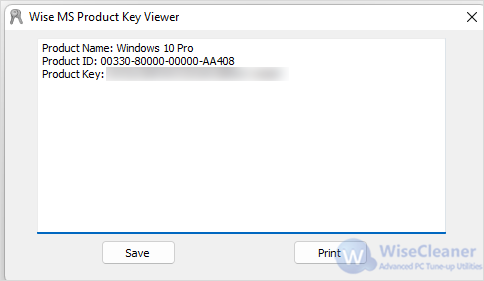
Note : vous pouvez également choisir d'enregistrer ou d'imprimer votre clé Windows 10 en fonction de vos besoins.
J'espère que WiseCleaner pourra mieux aider tout le monde ! Si vous rencontrez des problèmes dans le fonctionnement quotidien de votre ordinateur, n'hésitez pas à nous contacter.

